Suchnetzwerk-Kampagne erstellen
Suchnetzwerk-Kampagne erstellen
Bevor Du mit dem Einrichten einer Suchnetzwerk-Kampagne startest, solltest Du dir Gedanken darüber machen, welche Ziele Du mittels der Kampagne erreichen willst. Damit deine Ziele messbar werden, musst Du sie nicht nur festlegen, sondern auch ein Webseitentracking auf deiner Internetpräsenz implementieren, um die Fortschritte zu überwachen. Hier rede ich nicht nur vom Einbinden des Analytics-Code-Snippet, sondern vom Einrichten des gesamten Google Trackingtools – Stichwort: Zeit-Search, E-Commerce-Tracking usw. Nur wenn Google Analytics korrekt eingerichtet ist, kannst Du deine Kampagnen später auswerten.
Inhaltsverzeichnis
Google Suchnetzwerk-Kampagne einrichten: So geht‘s
Logge Dich in deinem Google Ads Konto ein und
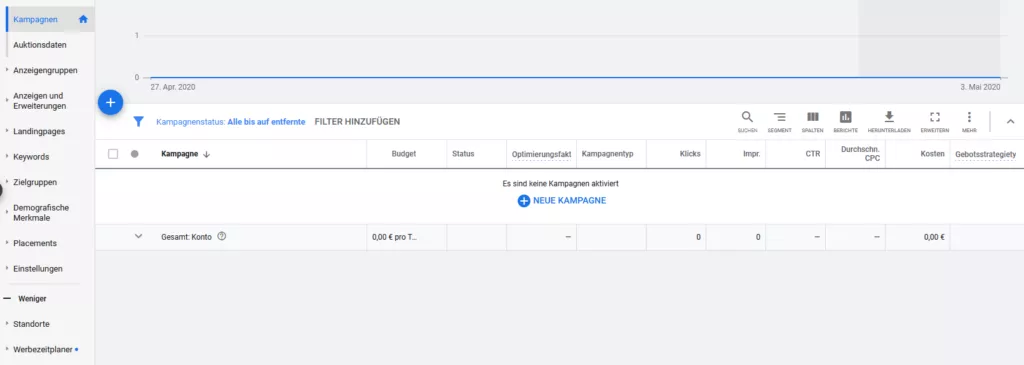
gehe auf „neue Kampagne“.
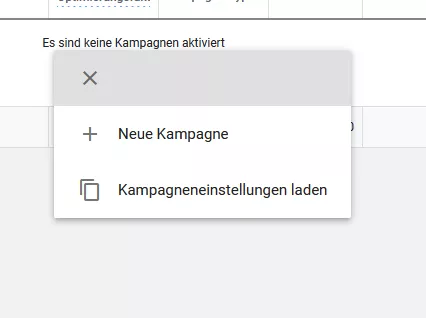
Anschließend erscheint folgendes Fenster:
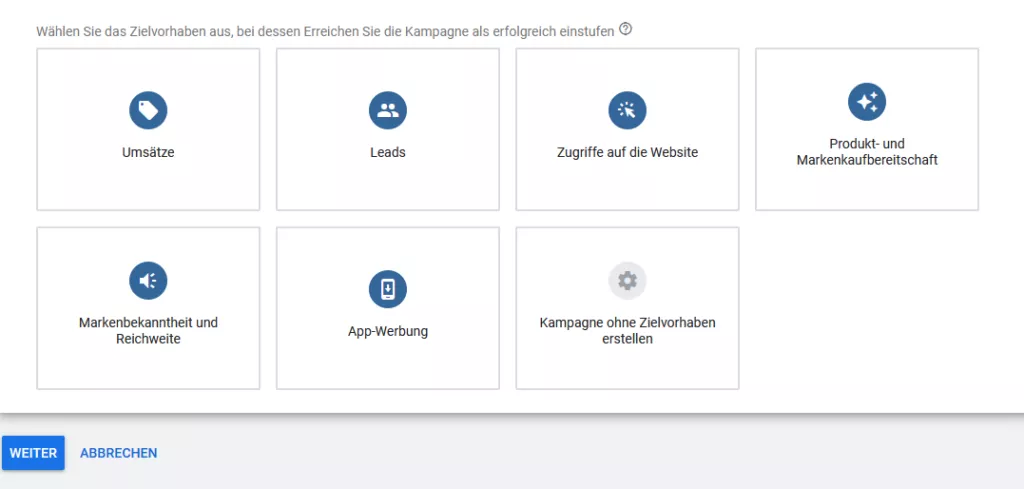
Hier wird Dir eine Reihe an Zielen angezeigt, die Du mit Google erreichen kannst.
Achtung: Erfahrenen Facebook-Advertisern wird es sicher schon aufgefallen sein, dass das mit den Zielen den ersten Schritten des Erstellens von Facebook-Ads ähnelt. Optisch vielleicht, der Mechanismus dahinter ist aber ein anderer.
Tipp: Damit Du dich nicht in den Einstellmöglichkeiten deiner Suchnetzwerk-Kampagne beschneidest, solltest Du immer Kampagne ohne Zielvorgaben erstellen auswählen.
Sobald Du „Kampagne ohne Zielvorgaben“ angeklickt hast, öffnet sich ein Fenster, in dem Du alle Kampagnentypen angezeigt bekommst.
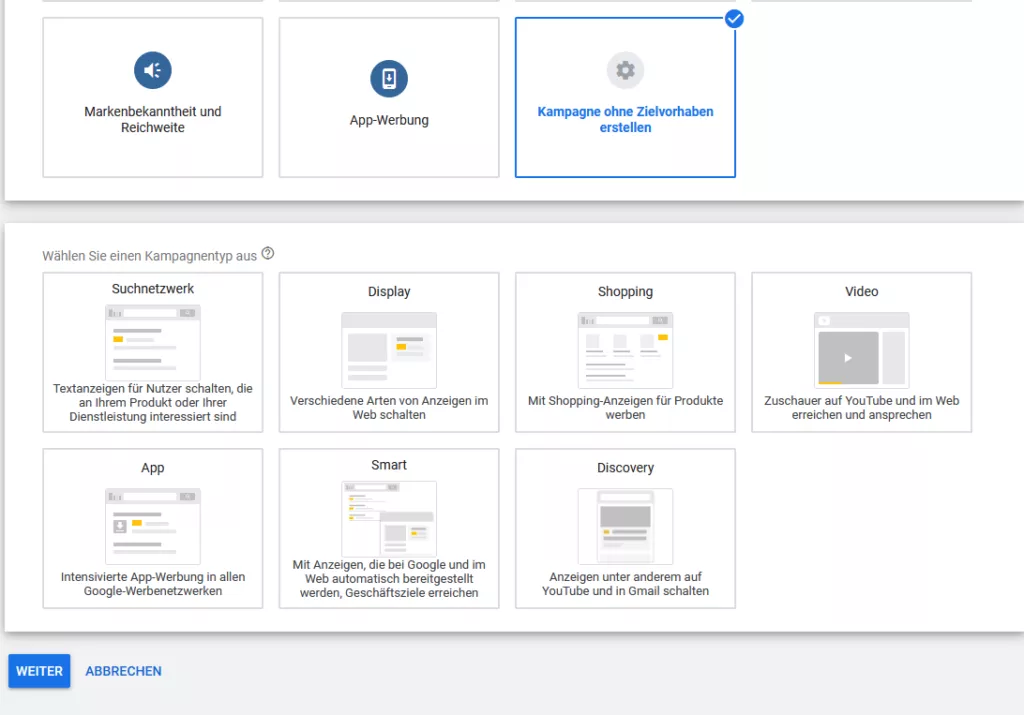
- Suchnetzwerk
- Display
- Shopping
- Video
- App
- Discovery
Du öffnest „Suchnetzwerk“

In dem neuen Fenster, das aufgeht, fragt dich Google wieder, was Du eigentlich mit deiner Suchnetzwerkkampagne erreichen willst. Hier musst Du keine genauen Angaben machen, da Du diese später wieder über die Einstellungen ändern kannst.
Klicke auf „Weiter“
Allgemeine Einstellungen

Kampagnenname
Vergib einen aussagekräftigen Kampagnennamen, damit du weißt was sich dahinter verbirgt. Um den Überblick zu behalten, baust Du den Kampagnennamen folgendermaßen auf:
Art der Kampagne – Ort bzw. Land der Ausspielung – Was Du bewirbst.
Werbenetzwerke
Hier macht Dir Google Vorschläge, wo deine Anzeige zu sehen sein soll. Da Du eine Suchnetzwerk-Kampagne erstellen willst, sollte Du den Haken unter Displaynetzwerk-Kampagne entfernen.
Tipp: Lass Dich nicht davon verunsichern:

(dieser Zusatz erscheint immer, sobald Du hier den Haken entfernst)
Willst Du eine Displaynetzwerk-Kampagne erstellen, dann tue das, aber bitte allein.
Entferne auch den Haken bei Google-Suchnetzwerkpartner, da Du später die Einstellungen noch verfeinern kannst. Zudem willst Du ja eine effiziente Nutzung deines Budgets, und das ist nicht der Fall, wenn deine Anzeigen zusätzlich noch bei den Google-Suchnetzwerkpartnern ausgespielt werden.
Was sind Google-Suchnetzwerkpartner?
Was ein Google Suchnetzwerkpartner ist, erkläre ich dir am besten an einem Beispiel. Öffne https://www.gmx.net/. Dort wird die Google Suche teilweise eingeblendet. Warum? GMX ist ein Google Suchnetzwerkpartner.
Weitere Einstellungen

Start- und Enddatum

Start- und Enddatum werden in der Regel nur dann vorgegeben, wenn es darum geht, mit der Search-Kampagne spezielle Aktionen zu bewerben.
URL-Optionen für Kampagne
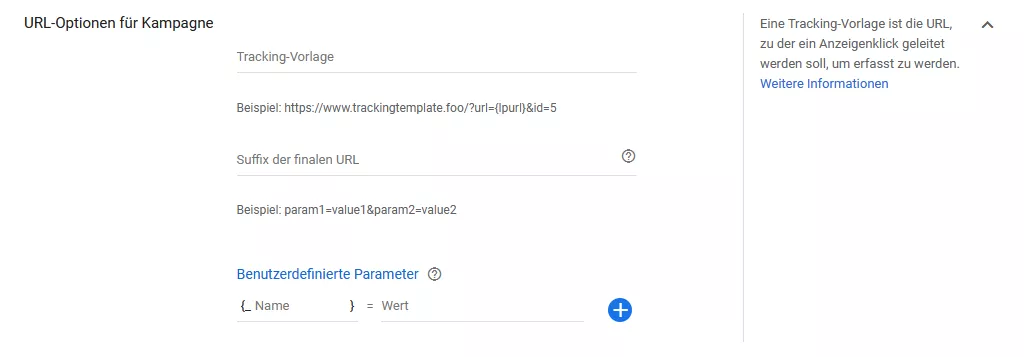
Das Ausfüllen dieser Felder ist nur für diejenigen von Relevanz, die ein anderes Trackingtool als Google Analytics verwenden.
Einstellungen für dynamische Suchanzeigen
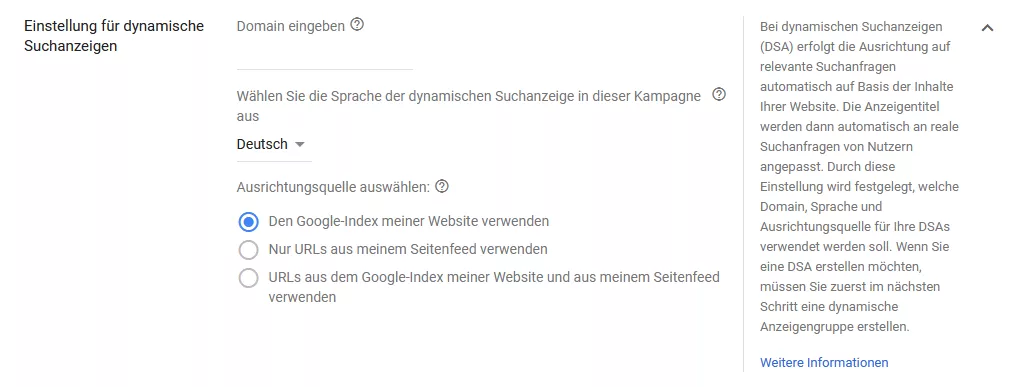
Was sind dynamische Suchanzeigen (DSA)?
Google trackt eine Webseite und versucht dabei zu verstehen, welche Inhalte dort zu finden sind. Anhand der erfassten Inhalte bzw. Themenbereiche schaltet Google eigenständig Anzeigen. In diesem Fall führt Google sogar die Auswahl der Keywords und das Festlegen der Zielseiten selbstständig durch.
Meine Meinung dazu ist, dass Google hier sicher noch einiges nachbessern muss, denn dynamische Suchanzeigen funktionieren nicht immer so, wie erwartet.
Ausrichtung und Zielgruppe
Standorte
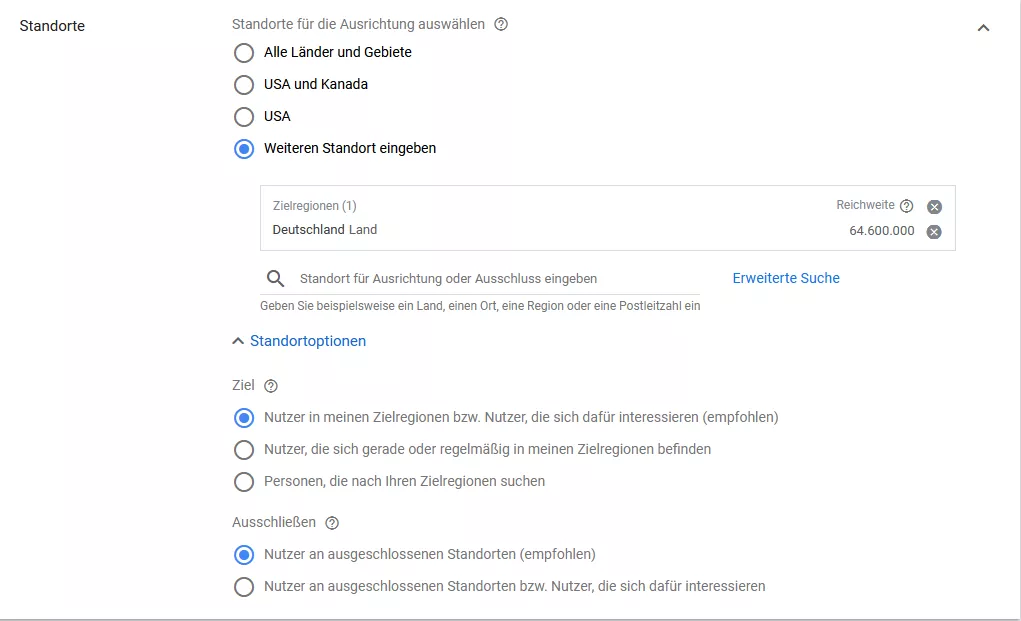
Standorte für Ausrichtung auswählen:
- Alle Länder und Gebiete (macht nur dann Sinn, wenn Produkte und Dienstleistungen angeboten werden, bei denen der tatsächliche Standort des Käufers eine eher untergeordnete Rolle spielt, wie das z. B. bei digitalen Produkten der Fall ist.
- Deutschland (selbsterklärend)
- Weitere Standorte eingeben (Hier hast du die Möglichkeit, direkt einen festen Radius/Standort vorzugeben.
Suchnetzwerk-Kampagne erstellen: Wann ist es sinnvoll Standorte detailliert anzugeben?
Für manche Unternehmen, die Waren und Dienstleistungen stationär anbieten, kann es ratsam sein, das Gebiet vorzugeben, innerhalb dessen der User die Anzeige zu sehen bekommen, um einen Streuverlust zu vermeiden. Ein Streuverlust ist nun mal immer mit unnötigen Kosten verbunden.
Standortoptionen:
Ziel:
- Nutzer in meinen Zielregionen bzw. Nutzer, die sich dafür interessieren
- Nutzer, die sich gerade oder regelmäßig in meiner Zielregion aufhalten (auswählen)
- Personen, die nach ihrer Zielregion suchen.
Ausschließen:
- Nutzer an ausgeschlossenen Standorten (auswählen)
- Nutzer an ausgeschlossenen Standorten bzw. Nutzer, die sich dafür interessieren.
Sprache:

Normalerweise reicht die Auswahl „Deutsch“. Ich empfehle aber, zusätzlich noch „Englisch“ auszuwählen, weil einfach viele deutsche Verbraucher im Web mit Geräten unterwegs sind, deren Spracheinstellung auf Englisch ist. Derartige User würden ohne die Auswahl Englisch deine Werbung nicht angezeigt bekommen, obwohl sie mit deutschen Begriffen suchen, denn hier orientiert sich Google an der Spracheinstellung des genutzten Geräts.
Tipp: Hier kannst Du auch „alle Sprachen“ einstellen. Das ist aber nur dann ratsam, wenn es sich bei deinen Keywords um reine deutsche Begriffe handelt, d. h. kein Denglisch.
Zielgruppen
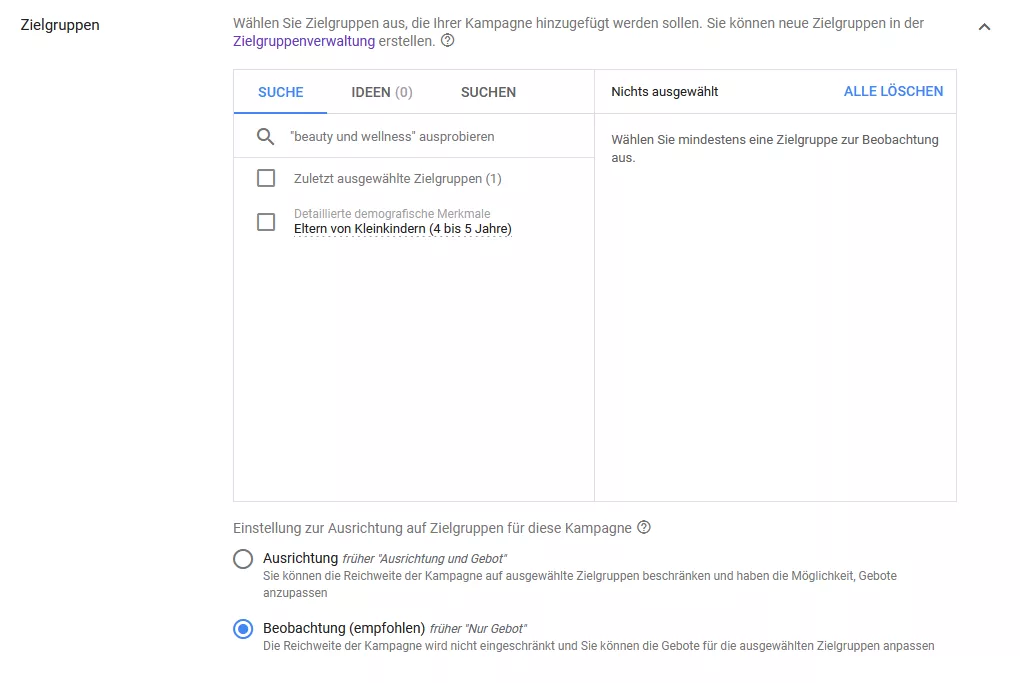
Über „Zielgruppe“ kannst Du Google zusätzliche Merkmale mitteilen, die für dich interessante User haben sollen. Schau mal unter „Suchen“ dort findest Du verschiedene Einstellmöglichkeiten, die dir dabei helfen deine Interessenten an den unterschiedlichen Etappen ihrer Customer Journey abzuholen – Stichwort: Suchintention.
Achtung: Aktuell ist das Google Targeting dem Targeting von Facebook noch unterlegen.
Ausrichtung und Beobachtung: Das solltest Du wissen!
Wählst Du „Ausrichtung“, dann bekommen nur diejenigen deine Anzeigen ausgespielt, die in die festgelegte Zielgruppe fallen und mit den von dir vorgegebenen Keywords/Suchbegriffen in der Google-Suche verwendet haben. Dir sollte aber klar sein, dass Du hier die Reichweite der Kampagne einschränkst.
Wählst Du „Beobachtung“, ist es nicht zu vermeiden, dass es zu einem gewissen Streuverlust kommt. Trotzdem, Anfänger sollten immer die Auswahl „Beobachtung“ treffen.
Budget

Hier gibst du dein Tagesbudget ein. Erfahrungsgemäß sollte es bei mindestens zehn Euro am Tag liegen.
Gebote
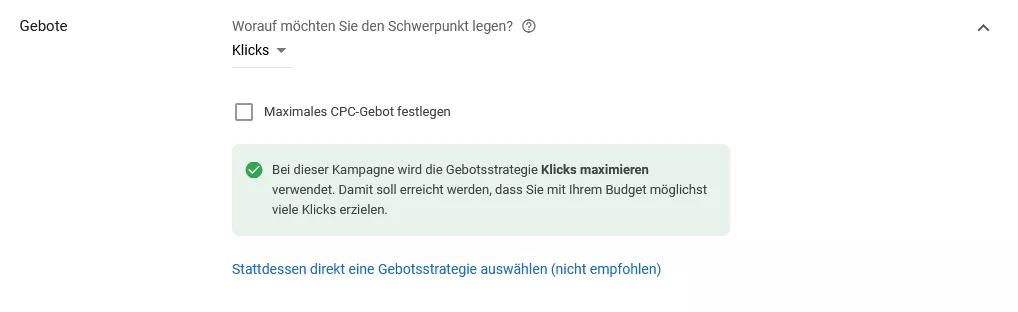
Gehe auf „Stattdessen eine Gebotsstrategie auswählen (nicht empfohlen!)“.
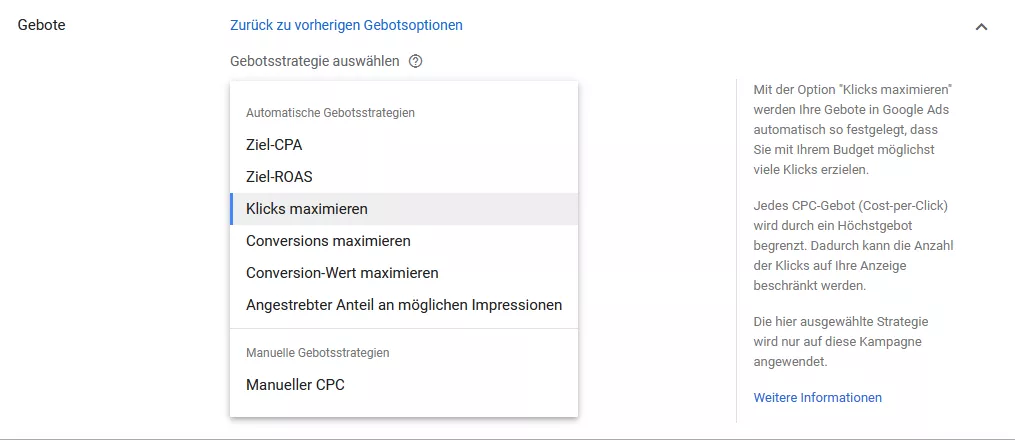
Wissenswert: Wählst Du manueller CPC aus bedeutet das nicht, dass Du deine eingegebene Summe auch tatsächlich bezahlen musst. Du sagst Google damit nur, dass du bereit bis maximal die Summe XYZ pro Klick zu bezahlen.
Tipp: Nimm unbedingt den Haken bei „mit autooptimierten CPC mehr Conversions erzielen“ raus.
Weitere Einstellungen
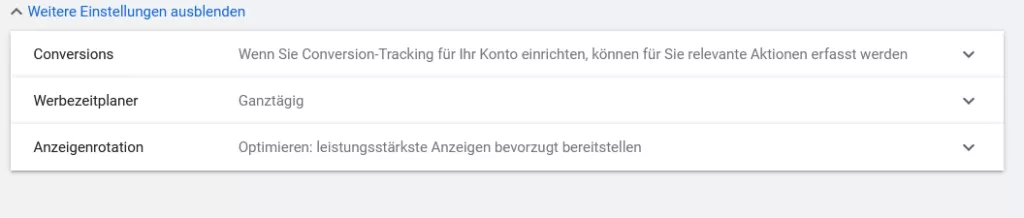
- Conversion: Hier kannst Du die genaue Conversion-Aktion vorgeben – Stichwort: Tracking. Mehr Infos findest du hier!
- Werbezeitplaner: Es macht nur Sinn hier Angaben zu machen, wenn es darum geht zeitlich begrenzte Angebote oder Aktionen zu bewerben.
- Anzeigenrotation: Lasse die Vorauswahl von Google wie Sie ist „Optimieren: Leistungsstärkste Anzeige bevorzugen“.
Anzeigenerweiterungen
Genaue Infos, wie du Anzeigenerweiterungen erstellen kannst, findest Du hier.
Tipp: Gerade bei Search-Anzeigen solltest Du auf jeden Fall mindestens die Anzeigenerweiterung mit Zusatzinformationen nutzen.
Anzeigengruppen einrichten
Eine Kampagne beinhaltet immer mehrere Anzeigengruppen. Bei einer einzelnen Anzeigengruppe handelt es sich immer um eine Kombination von Keywords und Anzeigen.
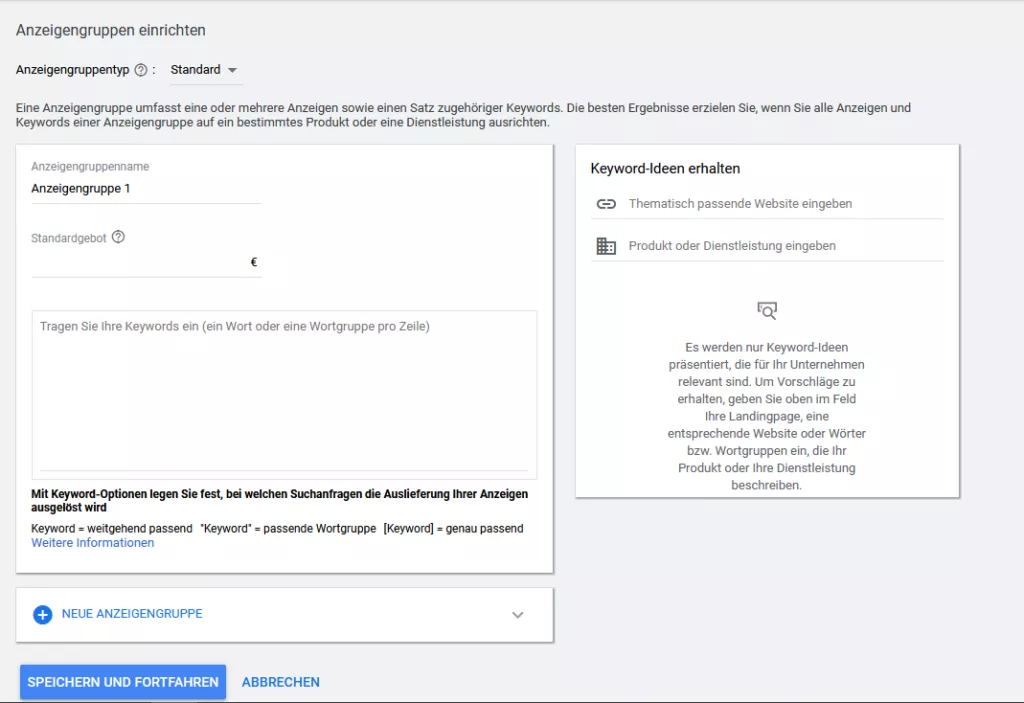
Anzeigengruppentyp: Immer „Standard“ auswählen.
Anzeigengruppenname: Vergebe hier eine aussagekräftige Bezeichnung, die dir dabei hilft, den Überblick zu behalten z. B. Laserdrucker à Hier willst Du alle Laserdrucker bewerben, die du aktuell auf Lager hast.
Standartangebot: Gebe hier deinen max. CPC ein. Ist dein Gebot zu niedrig, weist dich Google darauf hin.
Tipp: Lese doch unseren Artikel „Die ersten Keywords definieren“, um die besten Keywords für deine Kampagne zu finden.
Wissenswert:
- Setzt Du das Keyword in eckige Klammern ([]) (Exact-Match), dann wird die Anzeige nur bei den Usern ausgespielt, die das Keyword bzw. das Longtail exakt so eingegeben haben.
- Stehen deine Keywords zwischen Anführungszeichen, dann weiß Google, dass angegebenen Begriffe in der Suchanfrage vorkommen müssen, damit hier die Anzeige ausgespielt werden muss.
- +Laser + Drucker (Modifizierer)à die genannten Begriffe müssen in der Suchanfrage des Users vorkommen. In welcher Reihenfolge ist dabei völlig irrelevant.
Tipp: Ich empfehle Einsteigern immer mit Exact Match zu arbeiten.
Unter „Anzeigengruppen einrichten“ hast du die Möglichkeit mehrere Anzeigengruppen einzurichten. Nutze diese und verwende pro Anzeigengruppe maximal fünf Keywords. Besser ist ein Keyword pro Anzeigengruppe. Warum? Weil Du so für eine höhere Relevanz sorgst und gleichzeitig die Grundlage schaffst, jeden User optimal von seiner Customer Journey abzuholen.
Search-Anzeigen schreiben
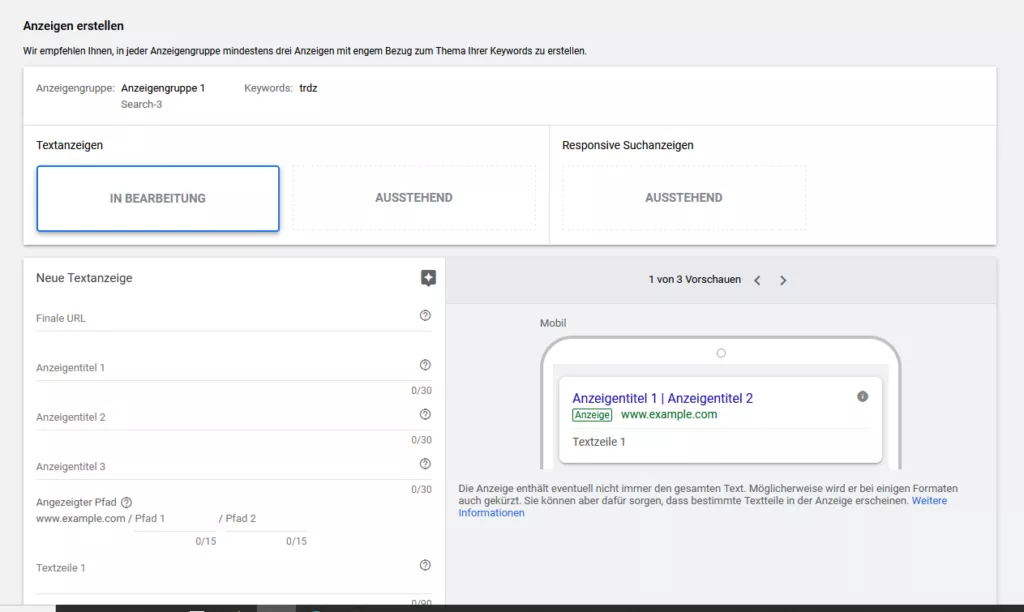
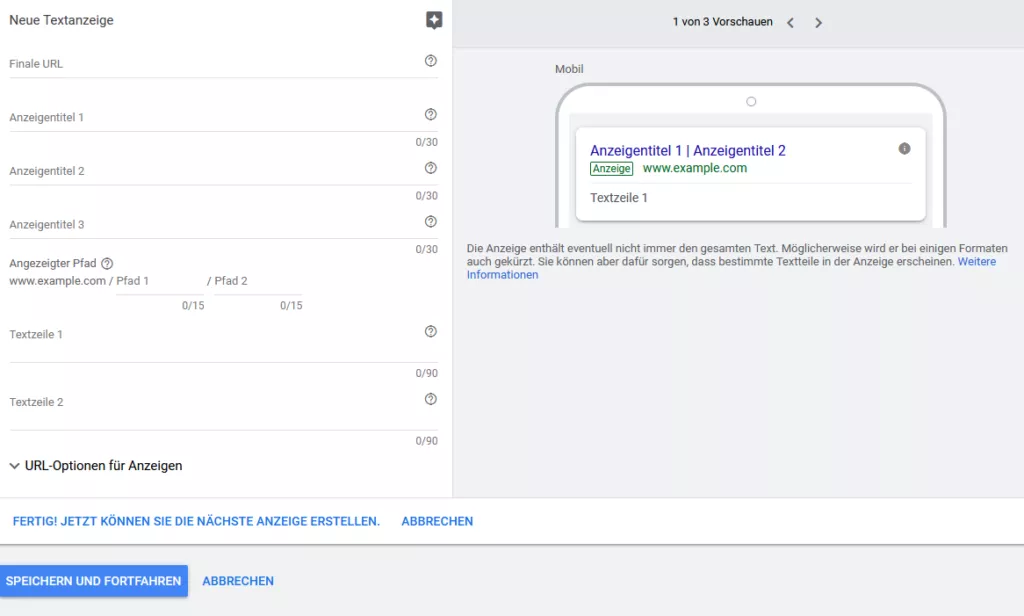
Tipp: Klickst Du das weiße Plus mit schwarzem Hintergrund an, dann werden dir Beispielanzeigen angezeigt.
- Finale URL und angezeigter Pfad müssen nicht identisch sein. Du kannst Dir den angezeigten Pfad völlig frei ausdenken. Aber nicht vergessen, nur Großschreibung im Pfad ist nicht erlaubt. Hierbei handelt es sich um einen Verstoß gegen die Google Richtlinien.
- Fülle alle Anzeigentitel aus und versuche möglichst alle Zeichen zu verwenden, die dir zur Verfügung stehen. Dasselbe gilt für die Textteilen.
- Auf der rechten Seite kannst Du verfolgen, wie deine Search-Anzeige auf den verschiedenen Geräten (mobile/Desktop) aussieht.
- Sei kreativ, um aus der Masse hervorzustechen.
Bist Du mit dem Schreiben fertig, klicke auf „Speichern und Fortfahren“. Anschließend auf „Kampgange bestätigen“ und deine Suchnetzwerkkampagne ist fertig.
Suchnetzwerkkampagnen mit Ziel-CPA – die Google Erläuterungen
Um Optimierungsmaßnahmen bei einer Suchnetzwerkkampagne durchführen zu können, muss man verstehen, wodurch die Schwankungen der Kampagnenleistung verursacht wurden. Das zieht natürlich zeitaufwendige und teilweise sehr komplexe Diagnosen nach sich. Um hierbei den Advertisern unter die Arme zu greifen hat Google das System so umgestellt, dass auch bei Suchnetzwerkkampagnen mit der Gebotsstrategie „Ziel-CPA“ im Google Ads Konto Erläuterungen ausgegeben werden.
Welche Vorteile bieten die Google Ads Erläuterungen?
- Die personalisierten Erläuterungen sollen dir dabei helfen, dass du mit wenigen Klicks die Ursache für die schlechte/ schwankende Leistung deiner Kampagne herauszufinden. Das spart dir natürlich Zeit. Zeit, die in das Optimieren deiner Google Ads Kampagnen besser investieren kannst.
- Über Erläuterungen kannst du zwei Zeiträume innerhalb der letzten neunzig Tage miteinander vergleichen.
Wissenswert: Manchmal werden Erläuterungen nur bei Suchnetzwerkkampagnen ausgegeben, die starke Leistungsschwankungen zeigen.
Du hast noch nicht genug? Weitere interessante Artikel

Andreas Kirchenr ist ein erfahrener Experte für Suchmaschinenwerbung und der kreative Kopf hinter SEA Panda. Mit über einem Jahrzehnt Erfahrung im digitalen Marketing hat er sich auf Google Ads spezialisiert und hilft Unternehmen dabei, ihre Online-Präsenz zu optimieren. Seine praxisnahen Anleitungen und fundierten Analysen bieten wertvolle Einblicke in aktuelle Trends und effektive Strategien. Andreas ist bekannt für seine Fähigkeit, komplexe Konzepte verständlich zu erklären und seine Leser zu inspirieren, innovative Ansätze auszuprobieren.



